Mac에서 화면 캡처하는 가장 쉬운 방법 총정리

Mac에서 화면 캡처하는 방법은 Mac 사용자에게 매우 중요한 기능입니다. 다양한 작업을 효율적으로 처리하기 위해 화면 캡처를 자주 사용하게 되는데, 이 기능을 제대로 활용하면 작업 속도가 크게 향상됩니다. 이 글에서는 Mac에서 화면 캡처를 하는 여러 방법과 활용법을 자세히 다룰 것입니다.
Mac에서 화면 캡처하는 방법에는 여러 가지 옵션이 있으며, 각기 다른 요구에 맞는 기능들이 제공됩니다. 간단한 키보드 단축키부터 고급 설정까지, 이 글에서는 각각의 방법을 쉽게 따라 할 수 있도록 설명할 것입니다. 또한, 유용한 팁과 함께 캡처한 이미지를 어떻게 저장하고 관리하는지에 대해서도 다룰 예정입니다.
Mac에서 화면 캡처하는 기본적인 방법
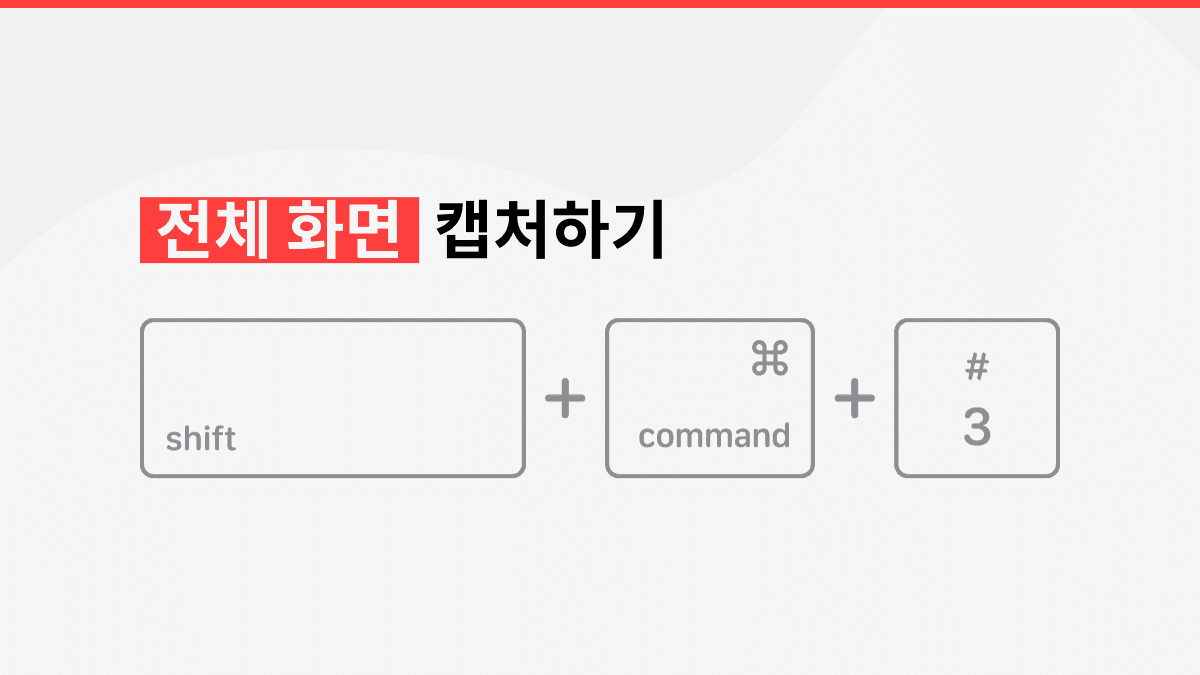
전체 화면 캡처하기
Mac에서 전체 화면을 캡처하는 방법은 매우 간단합니다. 전체 화면을 캡처하려면 Command + Shift + 3 단축키를 사용하면 됩니다. 이 단축키를 누르면 화면 전체가 자동으로 캡처되고, 캡처된 이미지는 바탕 화면에 저장됩니다.
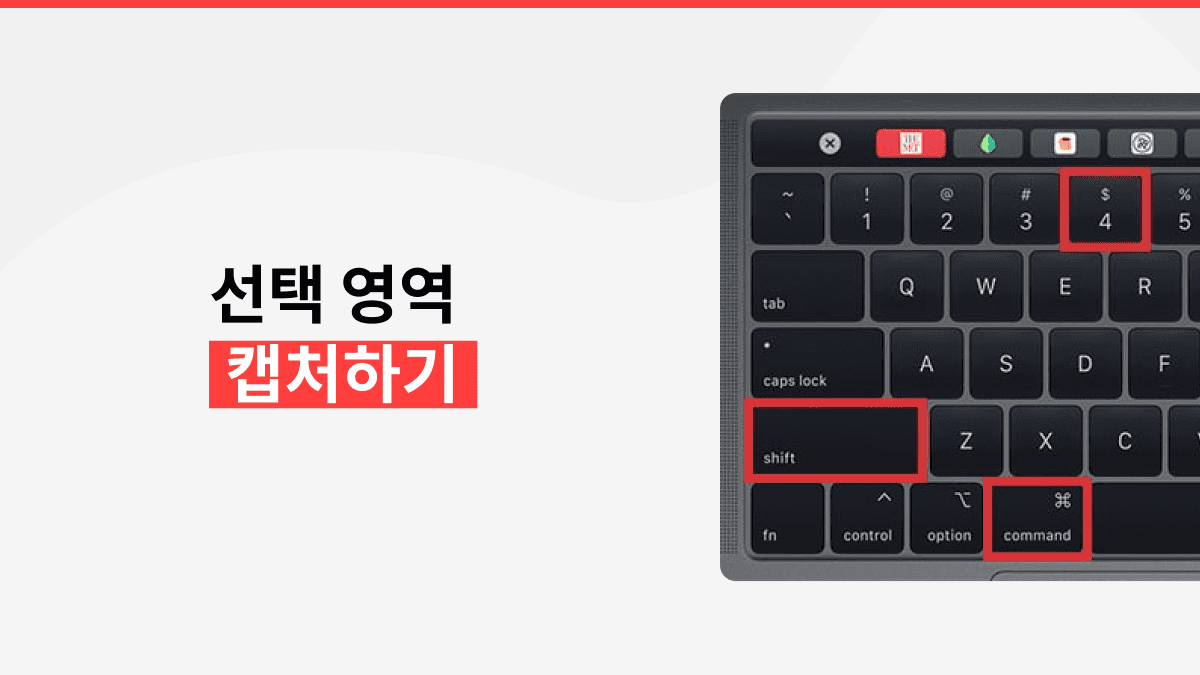
선택 영역 캡처하기
선택 영역을 캡처하려면 Command + Shift + 4 단축키를 사용하세요. 이 단축키를 누르면 마우스 커서가 변경되어 원하는 영역을 드래그하여 선택할 수 있습니다. 선택된 영역만 캡처되며, 저장된 이미지는 바탕 화면에 저장됩니다.
윈도우 캡처하기
특정 윈도우를 캡처하려면 Command + Shift + 4를 누른 후, Spacebar를 누르면 커서가 카메라 아이콘으로 변합니다. 그 후 캡처하고 싶은 윈도우를 클릭하면 해당 윈도우만 캡처됩니다.
캡처한 이미지 편집하기
미리 보기 앱을 이용한 간단한 편집
Mac에서 캡처한 이미지는 미리 보기 앱을 이용해 쉽게 편집할 수 있습니다. 이미지를 미리 보기 앱에서 열고, 다양한 도구들을 활용하여 크기를 조정하거나 텍스트를 추가하는 등의 편집 작업을 할 수 있습니다.
전문적인 편집을 위한 앱 사용
더 복잡한 편집을 원한다면 Adobe Photoshop과 같은 전문적인 그래픽 편집 프로그램을 사용할 수 있습니다. 이러한 앱을 사용하면 색상 조정, 필터 적용, 세밀한 수정 등을 할 수 있어 더욱 고급스러운 이미지 편집이 가능합니다.
화면 캡처 설정 변경하기
기본 저장 위치 변경하기
Mac에서는 기본적으로 화면 캡처된 이미지가 바탕 화면에 저장됩니다. 하지만 저장 위치를 변경하고 싶다면 터미널을 통해 설정을 바꿀 수 있습니다. 터미널에서 간단한 명령어를 입력하여 원하는 폴더로 저장 위치를 변경할 수 있습니다.
캡처 포맷 변경하기
캡처한 이미지의 파일 포맷도 PNG에서 JPG로 변경할 수 있습니다. 이 역시 터미널에서 명령어를 입력하여 설정할 수 있습니다. 이를 통해 더 낮은 용량의 이미지 파일을 생성할 수 있습니다.
결론
Mac에서 화면 캡처하는 방법은 여러 가지가 있으며, 각 상황에 맞는 적절한 방법을 선택하는 것이 중요합니다. Mac에서 화면 캡처하는 방법을 잘 활용하면 일상적인 작업에서 큰 효율성을 가져올 수 있습니다. 다양한 방법과 설정을 익히고, 자신의 필요에 맞게 최적화해 보세요.
사람들은 또한 묻습니다
Mac에서 화면 캡처한 이미지는 어디에 저장되나요?
Mac에서 화면 캡처한 이미지는 기본적으로 바탕 화면에 저장됩니다. 하지만 저장 위치를 변경할 수도 있습니다.
화면 캡처 후 편집할 수 있나요?
네, Mac에서는 미리 보기 앱을 사용하여 간단한 편집이 가능합니다. 더 복잡한 편집이 필요하면 전문적인 프로그램을 사용할 수 있습니다.
선택 영역 캡처는 어떻게 하나요?
Command + Shift + 4 단축키를 누르고 마우스를 드래그하여 선택한 영역만 캡처할 수 있습니다.
화면 캡처 단축키를 변경할 수 있나요?
네, 시스템 환경설정에서 키보드 단축키를 변경할 수 있습니다. 이를 통해 자신만의 단축키를 설정할 수 있습니다.
Mac에서 화면 캡처를 PDF로 저장할 수 있나요?
기본적으로 Mac에서는 화면 캡처를 PNG 형식으로 저장하지만, 미리 보기 앱을 통해 다른 형식으로 저장할 수 있습니다. PDF 형식으로 저장하려면 미리 보기 앱에서 이미지를 열고 PDF로 저장을 선택하면 됩니다.


